Pobieranie szczegółów identyfikatora sesji i aplikacji
Jeśli napotkasz problem z aplikacją w Power Apps, możesz pomóc Microsoft w rozwiązaniu problemu znacznie skuteczniej, podając identyfikator sesji, identyfikator aplikacji lub oba.
Uzyskiwanie identyfikatora sesji dla aplikacji kanwy
Podczas edycji aplikacji kanwy
Wybierz Ustawienia.
Wybierz Pomoc > Szczegóły sesji.
U
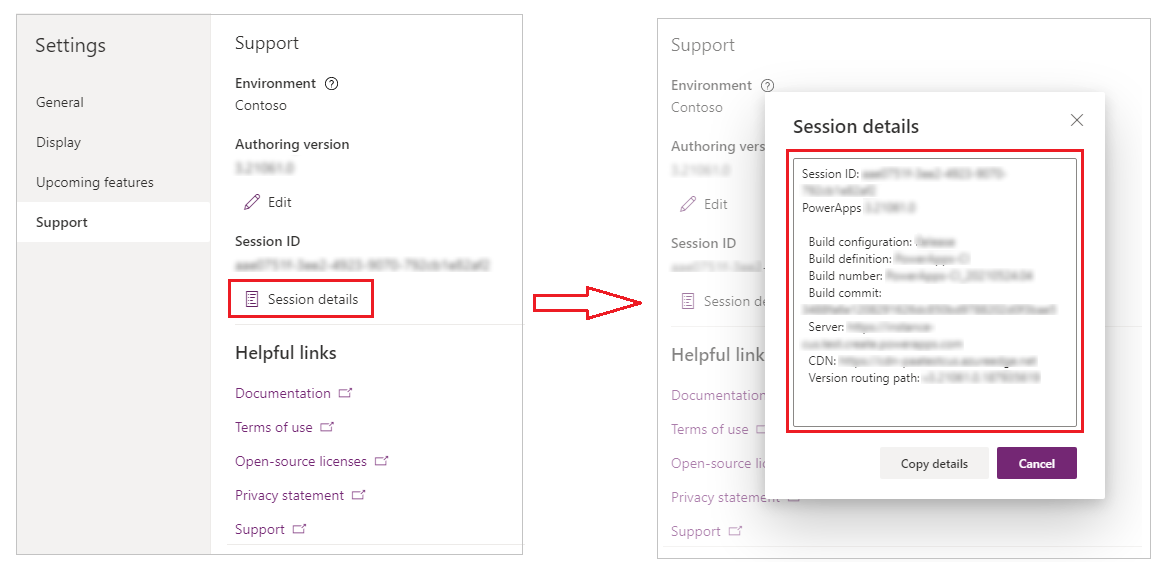
Wybierz opcję Kopiuj szczegóły, aby skopiować wszystkie szczegóły sesji do Schowka.
W przypadku uruchamiania aplikacji kanwy w przeglądarce
W prawym górnym rogu wybierz ikonę Ustawienia
 .
.Wybierz pozycję Szczegóły sesji.
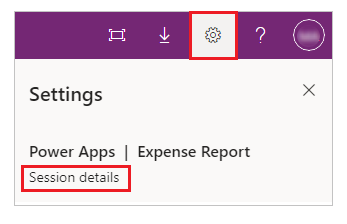
W przypadku uruchamiania aplikacji kanwy w telefonie lub tablecie
W lewym górnym rogu wybierz swoje zdjęcie profilowe.

Wybierz pozycję Szczegóły sesji.
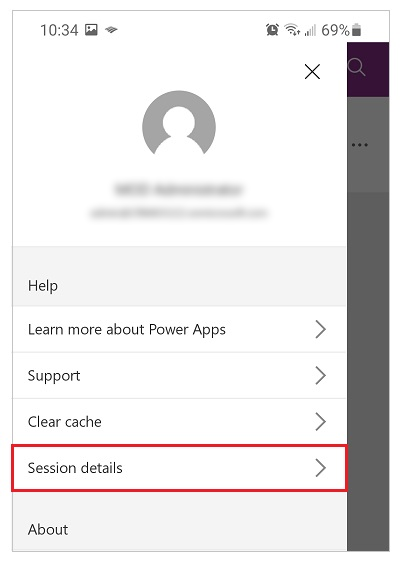
W przypadku uruchamiania osadzonej aplikacji kanwy lub formularza
Wykonaj jedną z poniższych czynności:
- Trzymając wciśnięty klawisz Alt, kliknij prawym przyciskiem myszy aplikację lub formularz.
- Dotknij aplikacji lub formularza dwoma palcami na 1–2 sekundy, a następnie zwolnij.
Wybierz pozycję Szczegóły sesji.
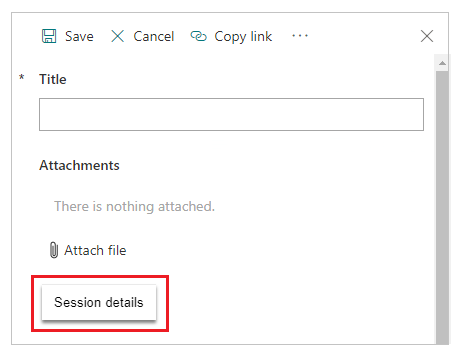
Uzyskiwanie identyfikatora sesji dla aplikacji opartej na modelu
Podczas edytowania aplikacji opartej na modelu
- Z panelu podglądu w projektancie aplikacji, na pasku poleceń w wyświetlonej aplikacji opartej na modelu wybierz Ustawienia (koło zębate).
- Wybierz Informacje.
W przypadku uruchamiania aplikacji opartej na modelu w przeglądarce
- Na pasku poleceń w aplikacji opartej na modelu wybierz Ustawienia (koło zębate).
- Wybierz Informacje.
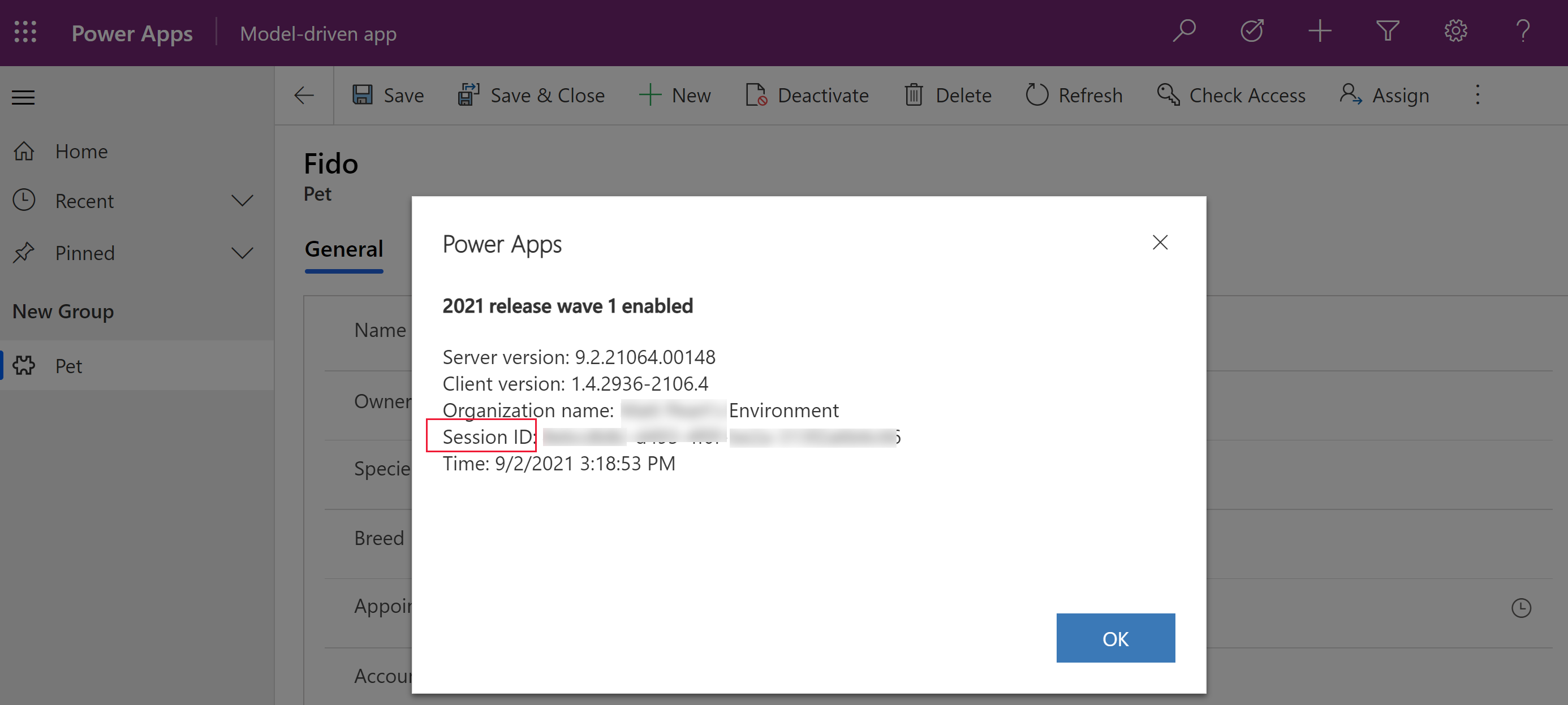
Uzyskiwanie identyfikator sesji dla Power Apps (make.powerapps.com)
- Zaloguj się do Power Apps (make.powerapps.com), a następnie, na pasku poleceń, wybierz Ustawienia (koło zębate).
- Wybierz Szczegóły sesji.
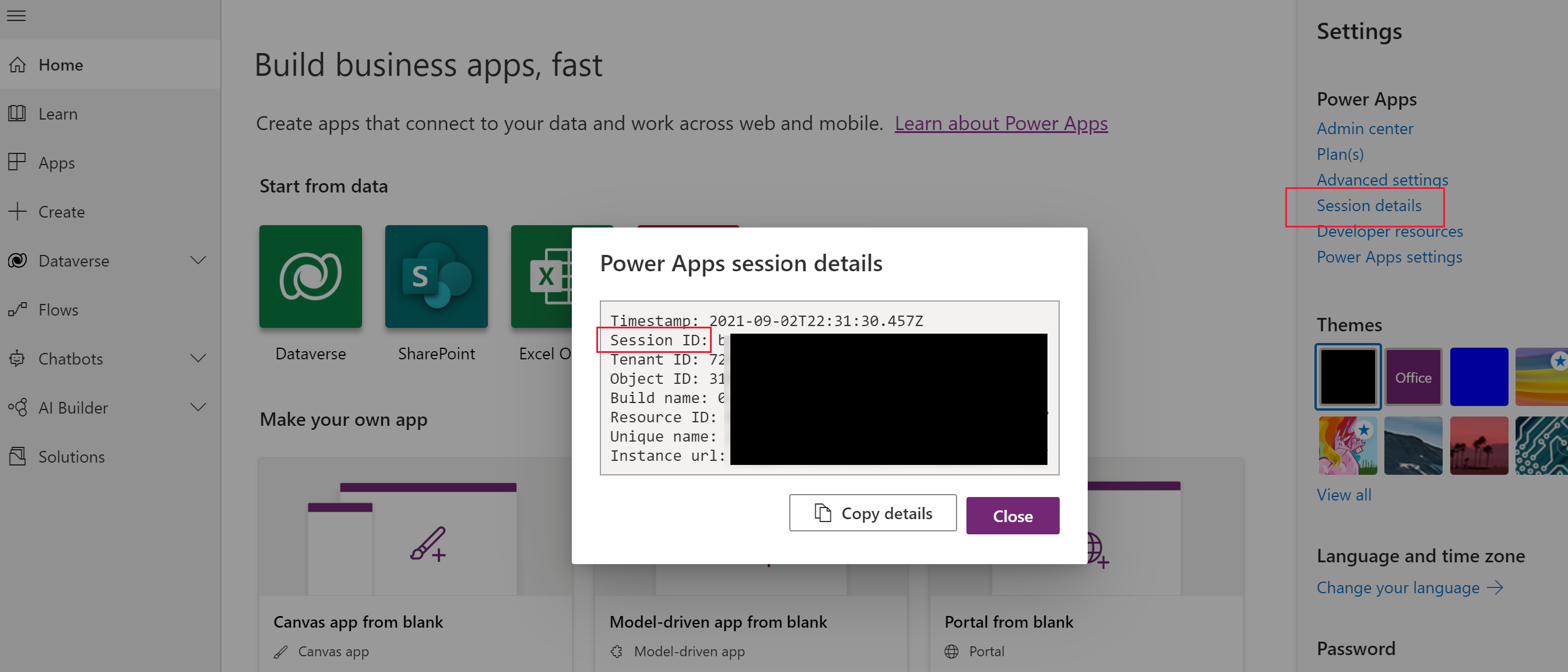
Uzyskiwanie identyfikatora aplikacji
Uzyskaj identyfikator aplikacji kanwy lub aplikacji opartej na modelu:
Przy lewej krawędzi wybierz pozycję Aplikacje.
Wybierz
 (Więcej poleceń).
(Więcej poleceń).Wybierz Szczegóły.
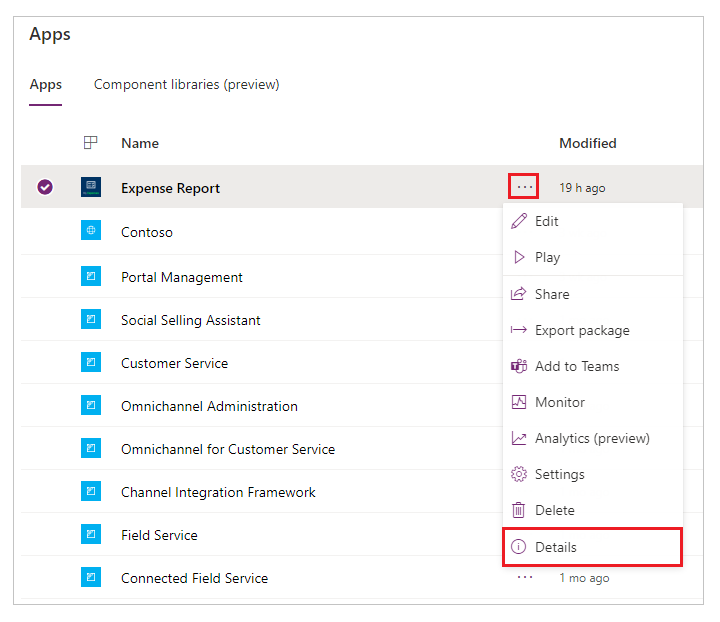
Identyfikator zostanie wyświetlony w dolnej części okienka Szczegóły dla danej aplikacji.
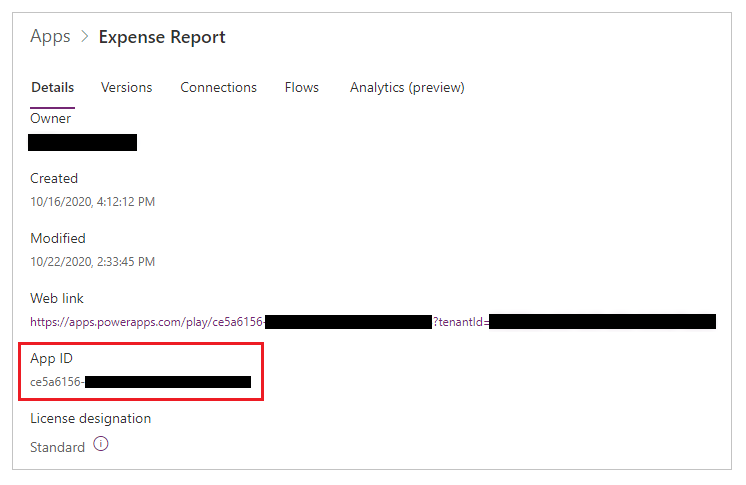
Uwaga
Czy możesz poinformować nas o preferencjach dotyczących języka dokumentacji? Wypełnij krótką ankietę. (zauważ, że ta ankieta jest po angielsku)
Ankieta zajmie około siedmiu minut. Nie są zbierane żadne dane osobowe (oświadczenie o ochronie prywatności).